
Call Contact, met à disposition un service, c’est à dire un environnement de travail permettant de définir des applications vocales d’accueil et de qualification des appels sur votre numéro spécial.
Votre numéro spécial sert de point d’entrée pour vos appels entrants. Call Contact pouvant par exemple, les router ensuite vers votre téléphonie interne.
Les statistiques destinations comptabilisent les tentatives de transfert sur destinations ainsi que sur les éléments des listes de destinations. On ne comptabilise pas ici les mises en relation sur les postes des agents ni les appels consultatifs et transferts effectués depuis le bandeau agent.
cf. Les statistiques par agents
Les statistiques
Pour accéder à vos statistiques, cliquez sur « Statistiques » puis sur « Destinations » depuis votre page Call Contact.
Critères de recherche
Pour accéder à vos statistiques sur une période précise, vous pouvez filtrer les dates de destinations.
Filtrage par période
Cliquez sur « Filtrage par période ».
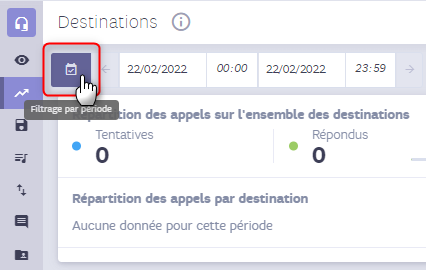
Vous pouvez ainsi choisir parmi une liste de valeurs prédéfinies :
- Aujourd’hui
- Hier
- Semaine en cours
- Semaine dernière
- Semaine glissante
- Mois en cours
- Mois dernier
- Mois glissant
Filtrage par date
Vous pouvez également filtrer par période en cliquant directement sur la date et en choisissant une date de début et une date de fin.
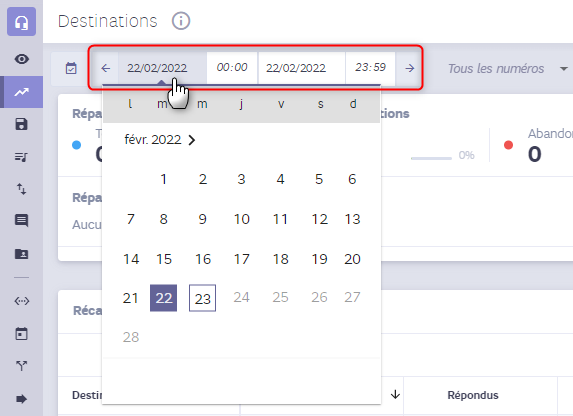
Filtrage par numéro
Dans le cas où vous auriez plusieurs numéros, vous avez également la possibilité de filtrer vos destinations par numéro de service.
Cliquez sur « tous les numéros » pour choisir le numéro de service que vous souhaitez consulter.
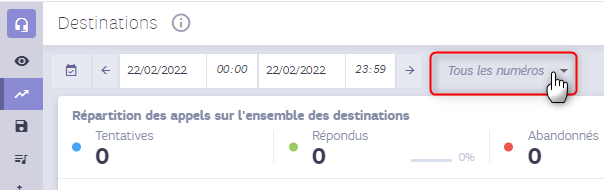
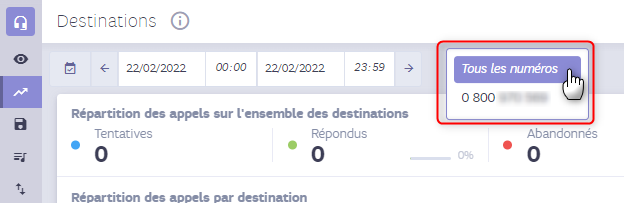
Vue globale
Une fois la période de filtrage définie, Call Contact affiche les différents appels sur l’ensemble des destinations qui ont été renseignés sur cette période.
Par défaut, l’application affiche la vue globale, c’est-à-dire tous les indicateurs pour toutes les destinations.
Cette vue présente un premier bloc qui comprend la vue globale de tous les tentatives sur toutes les destinations. On affiche également un compteur pour chaque statut des tentatives.

- Tentatives : Nombre de tentatives d’appels vers une destination
- Répondus : Nombre d’appels répondus par la destination
- Abandonnés : Nombre d’appels pour lesquels on a un raccroché par l’appelant pendant la sonnerie vers la destination
- Non répondus : Nombre d’appels non répondus par la destination dans le temps maximum défini.
- Nombre appels occupés : Nombre d’appels occupés sur la destination
- Nombre appels en erreur : Nombre d’appels en erreur sur la destination autres que les abandons appelant, les appels non répondus et les appels occupés.
Le second bloc affiche les mêmes compteurs par valeur de destination avec une représentation graphique du compteur (barre horizontale de couleur).

Le troisième bloc affiche un tableau récapitulatif de tous les indicateurs disponibles dans cette vue :
- Le compteur du nombre de tentatives
- Le statut des tentatives
- La durée de communication des appels répondus.

Sur le récapitulatif des destinations, une icône située à la fin de la ligne permet d’accéder à une page de statistiques détaillés pour cette destination.

En cliquant sur l’icône « œil », une vue détaillée s’ouvre avec une représentation graphique des appels.
La page de détail comporte deux onglets :
- Le premier intitulé « Répartition des appels » présente une vue graphique de la répartition des appels sur cette destination dans le temps.
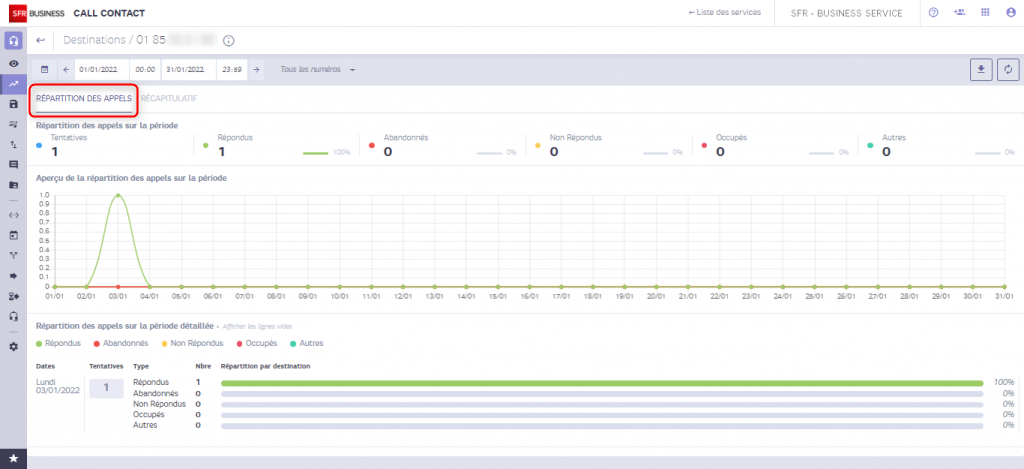
- Le deuxième « Récapitulatif » présente un tableau récapitulatif de tous les indicateurs disponibles dans cette vue (avec la date de l’appel).
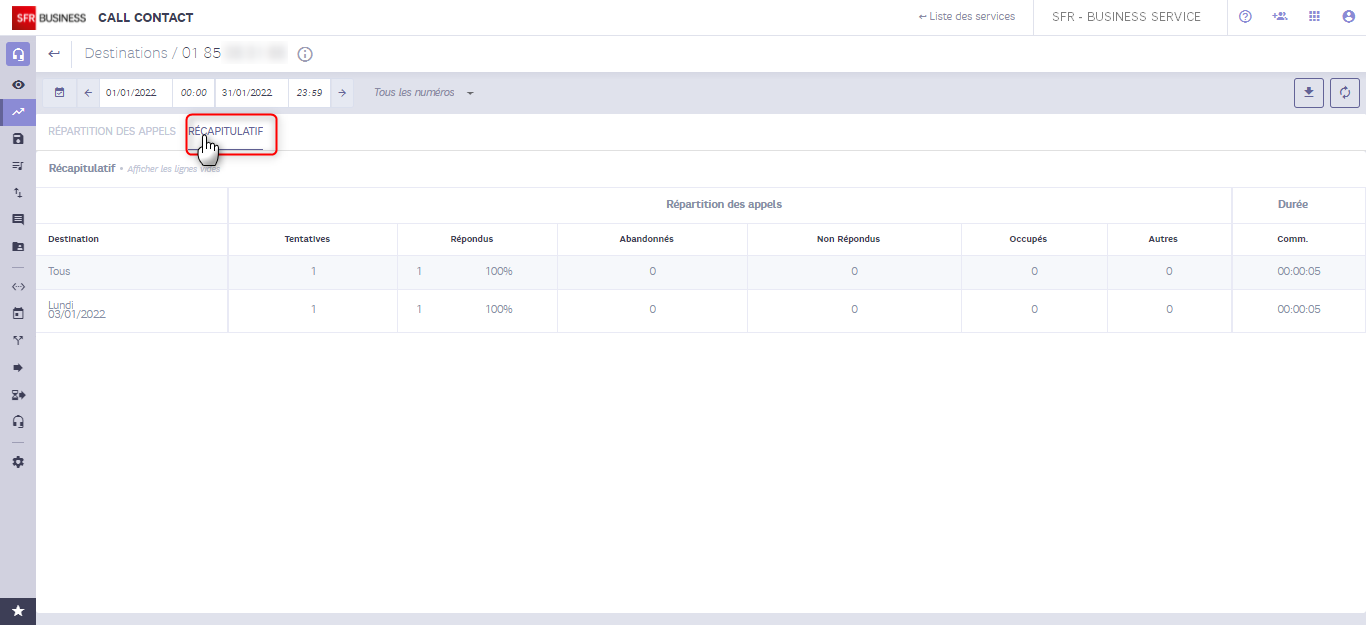
La vue détaillée par destination permet de trouver les mêmes indicateurs déclinés par période pour la destination choisie. Vous avez les mêmes critères de recherche que pour la vue globale :
- Le filtrage par période
- Le filtrage par date
- Le filtrage par numéro
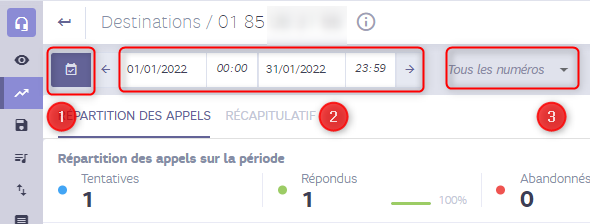
Dans le cas où vous souhaiteriez filtrer sur une journée, vous pouvez personnaliser le choix de l’intervalle de la répartition des appels.
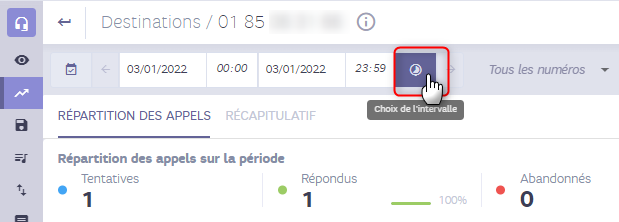
Vous avez la possibilité de choisir différents intervalles : 1 heure / 30 minutes / 15 minutes / 10 minutes.
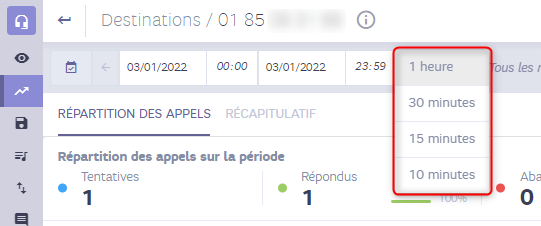
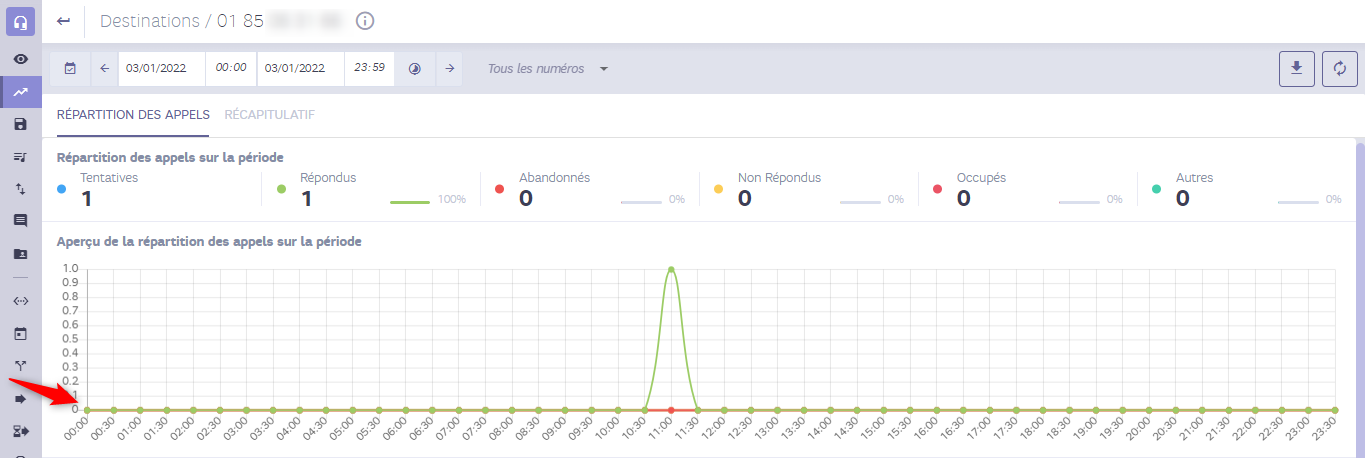
La période qui est utilisée dans la répartition des appels sur la période détaillée est en fonction de la période d’affichage des données. Par exemple :
- si on affiche les données d’une journée, on affiche par défaut le détail par heure.
- si on affiche les données d’une semaine ou d’un mois, on affiche le détail par jour.
- si on affiche les données d’une période comprise en 31 et 62 jours, on affiche le détail par semaine.
- si on affiche les données d’une période de plus de 62 jours, on affiche le détail par mois.

Export csv
Un bouton permet d’exporter les données affichées dans un fichier csv.
Il est possible de télécharger les données pour la vue globale et pour la vue détaillée.

Le bouton à côté de l’export csv vous permet d’actualiser les données de la page, si vous les consultez en temps réel.
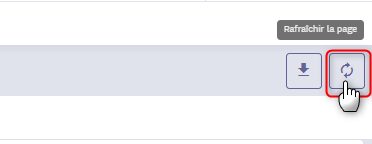
Un bouton situé dans la barre de titre en haut de la page permet de revenir à la page de statistiques pour toutes les destinations.
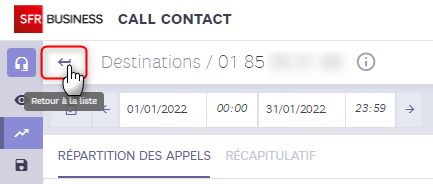
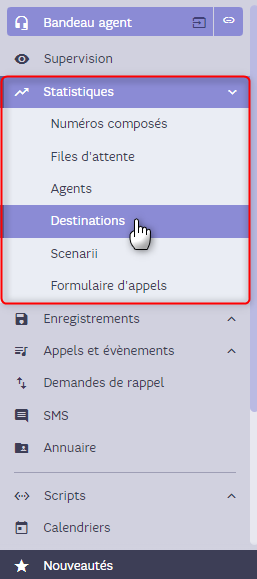
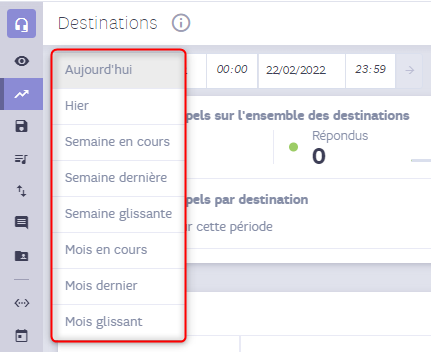
 Call Contact
Call Contact